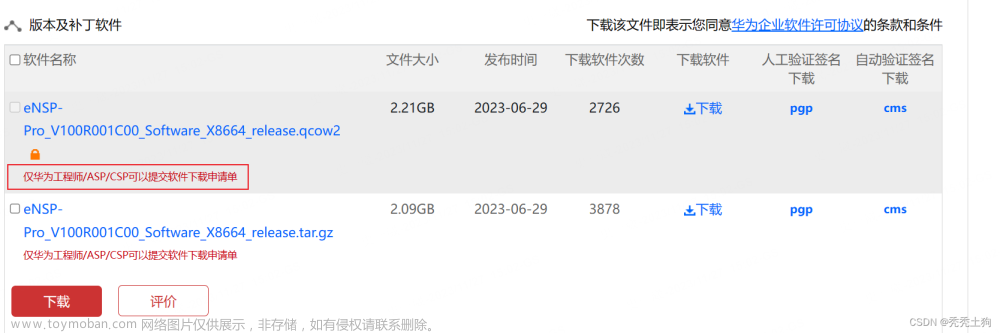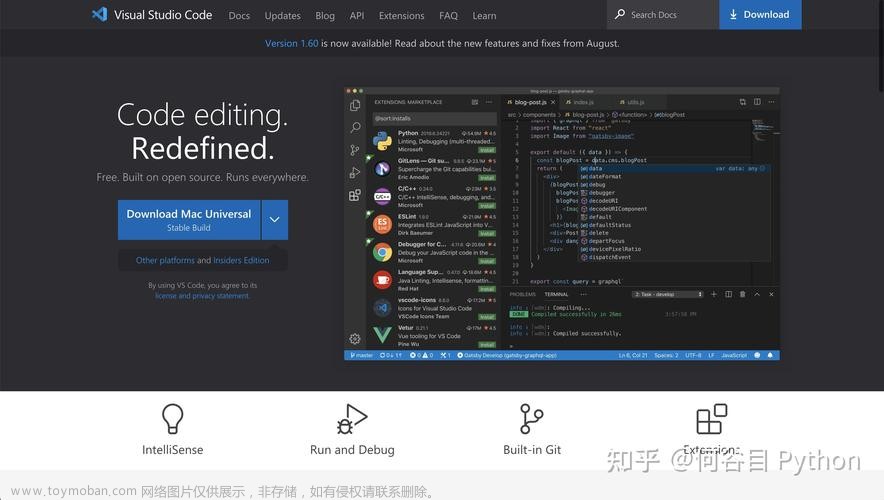目录
1、安装centos7系统
硬件准备
软件和镜像准备
制作启动盘
2、网络连接和ssh远程登陆
centos7连接网络
ssh远程登陆
3、笔记本闭盖不休眠(7*24小时可用)
4、定时开关机(省电、保护电脑)
5、配置开发环境(此处以python为例,非必要项,示需求安装)
1、安装centos7系统
硬件准备
老旧淘汰笔记本一台(新笔记本不合算,舍不得) 一个大于8G的U盘 网线一根(后续联网用)
软件和镜像准备
软件UltraISO: 官网:https://cn.ultraiso.net/xiazai.html(有条件的建议支持官方,完整版30元) 链接:https://pan.baidu.com/s/1nxRM3yIkWtmQSBAQN80aDQ 提取码:265q centos7镜像: 从阿里云下载,建议不懂版本区别的直接下载DVD版,连接如下 https://mirrors.aliyun.com/centos/7/isos/x86_64/CentOS-7-x86_64-DVD-2009.iso
制作启动盘
step1: 安装及打开UltraISO,菜单栏-->文件-->选择下载好的centos镜像文件

step2:制作系统启动盘(空U盘提前插入笔记本)
提示:依次点击启动-->写入硬盘映像-->配置如图选项-->开始写入,进度条达到100%后会提示写入成功,至此启动盘就制作好了

step3:在bios中设置启动顺序(usb优先)
进入bios的方式每个电脑厂商不一致(我的hp笔记本是开机后不停按F10),这块可以根据自己的笔记本型号搜索;
注意点:有的电脑同时有usb2.0和usb3.0接口,建议将U盘插入usb2.0接口(我的3.0启动时识别不到)
step4:安装centos7
设置好bios优先从USB启动后会进入下图安装界面,选择Install Centos7;

安装过程中会报“Warning: /dev/root does not exist",解决办法是先临时配置成U盘路径,在自动配置的过程中选择重新分区即可;

问题分析:原先的windows系统的磁盘分割方式与centos不一样,需要注意的一点是后续重新分区会导致磁盘文件丢失,如果安装双系统(保留原系统)的请参考双系统安装教程笔记本安装双系统(win11+centos7)自己遇到坑的总结_让大妈尖叫的博客-CSDN博客
解决办法:
在提示界面执行“ls dev”命令,拔下U盘,再次执行“ls dev”命令,对比两次差异,找出U盘的路径,我的为/dev/sda4
重启系统,在“Install Centos7”选择界面,根据最下方的提示按TAB键配置vmlinuz initrd,如下所示
vmlinuz initrd=initrd.img inst.stage2=hd:/dev/sda4 quiet
后续步骤为图形界面操作,按照提示配置系统语言、安装源、软件选择(是否要图形界面等)、安装位置、系统账户等,由于本人安装的时候没有截图,就不细述了,大家可以参考以下文章;
详细步骤:笔记本安装双系统(win11+centos7)自己遇到坑的总结_让大妈尖叫的博客-CSDN博客
如果有报错的话,请参考:将Windows7系统改造为Linux(Centos7)系统_爱是与世界平行的博客-CSDN博客
至此,已经完成了centos7的安装。
2、网络连接和ssh远程登陆
centos7连接网络
centos7安装好后可能上不了网,这时候需要进行如下操作:
step1:将笔记本电脑用网线连接到家用路由器;
step2:进行ip配置;
vim /etc/sysconfig/network-scripts/ifcfg-eno1 # eno1为网卡名,每台电脑不一样,通过ifconfig查看
写入如下内容,需要注意ONBOOT设置为yes:
TYPE=Ethernet
PROXY_METHOD=none
BROWSER_ONLY=no
BOOTPROTO=static
DEFROUTE=yes
IPV4_FAILURE_FATAL=no
IPV6INIT=yes
IPV6_AUTOCONF=yes
IPV6_DEFROUTE=yes
IPV6_FAILURE_FATAL=no
IPV6_ADDR_GEN_MODE=stable-privacy
NAME=eno1
UUID=e71e9ae6-b4bd-45eb-a103-b57ddb1434db
DEVICE=eno1
ONBOOT=yes
NETSTAT=255.255.255.0
#NETWORK=192.168.10.1
GATEWAY=192.168.0.1
DNS1=8.8.8.8
DNS2=114.114.114.114
IPADDR=192.168.0.127
执行:reboot重启电脑即可如重启后还不能联网,请从核对配置、网络重启、dns配置等方面尝试解决;
ssh远程登陆
#step1 确认是否安装了openssh-server
rpm -qa|grep -E "openssh"
# 如有openssh-7.4p1-11.el7.x86_64、openssh-server-7.4p1-11.el7.x86_64、openssh-clients-7.4p1-11.el7.x86_64三个文件则为安装了,跳过2~3步;
# step2 安装openssh-server
yum install openssh-server -y
#step3 配置ssh
vim /etc/ssh/sshd_config
#修改以下4项:
# Port=22 #设置SSH的端口号
# ListenAddress 192.168.0.127 #上步配置的IPADDR
# PermitRootLogin yes #是否允许root用户登陆
# PasswordAuthentication yes #用户登陆需要密码认证
# step4 重启sshd
service sshd restart至此,就可在同一局域网内的其它电脑通过ssh root@192.168.0.127,连接服务机了
3、笔记本闭盖不休眠(7*24小时可用)
家用笔记本一般关闭盖子会休眠,而服务器是要保证长时间运行的,所以需要更改闭盖休眠计划
vim /etc/systemd/logind.conf
# HandleLidSwitch=lock 将关闭盖子设置为锁屏
systemctl restart systemd-logind验证:关闭盖子,在其它电脑上看是否还能通过ssh登录
4、定时开关机(省电、保护电脑)
如果不需要运行24小时不间断的服务,则设置服务器自动开关机,比较省电,也能保护电脑。(web服务需要致电电信运行商买公网ip,不建议做内网穿透,不安全)
定时关机,crontab定时任务实现,示例如下:
crontab -e
30 23 * * 1-5 /sbin/shutdown -h nowbios设置自动开机,不同电脑不一样,略;文章来源:https://www.toymoban.com/news/detail-642637.html
5、配置开发环境(此处以python为例,非必要项,示需求安装)
每个人的业务不尽相同,本人是需要python环境跑定时任务,以下为python环境安装命令文章来源地址https://www.toymoban.com/news/detail-642637.html
yum install -y zlib-devel bzip2-devel openssl-devel ncurses-devel sqlite-devel readline-devel tk-devel gcc make
#下载Python-3.6.2.tar.xz ,https://mirrors.huaweicloud.com/python/3.6.2/
yum -y install lrzsz
rz -be
tar -xvf Python-3.6.2.tar.xz
ls
cd Python-3.6.2/
ls
./configure --prefix=/usr/local/python3
make && make install
python3 --version
ln -s /usr/local/python3/bin/python3 /usr/bin/python3
ln -s /usr/local/python3/bin/pip3 /usr/bin/pip3
python3
pip3 install --upgrade pip
ll -th
# 上传项目代码
pip3 install -r requirements.txt -i https://pypi.tuna.tsinghua.edu.cn/simple/ --trusted-host pypi.tuna.tsinghua.edu.cn
# 测试发邮件、发消息等功能到了这里,关于家用笔记本换装centos7当服务器全流程的文章就介绍完了。如果您还想了解更多内容,请在右上角搜索TOY模板网以前的文章或继续浏览下面的相关文章,希望大家以后多多支持TOY模板网!